Twitterの質問箱(Peing)の使い方!質問箱の作り方やブロックのやり方を解説!
TwitterなどのSNSと連携することで匿名の質問を受け取ったり、フォロワーさんの質問箱に質問を送ることができるサービス、「Peing(ペイング)」の使い方、Twitterへの質問箱を設置する方法やブロックのやり方などについて説明します。

目次
- 1Twitterで話題の質問箱(Peing)とは?
- ・どんなサービス?
- 2質問箱(Peing)のアカウント登録の仕方
- ・Peingサービスを始める
- ・Peingへのアカウント登録とログイン
- ・ユーザーページの編集方法
- 3Twitterでの質問箱の使い方
- ・質問箱の作り方
- ・受信メッセージの確認方法
- ・質問への答え方
- ・登録中にエラー表示が出た時は?
- ・質問箱は目立つように設置しよう!
- 4Twitterで相手の質問箱に投稿する
- ・質問を投稿する方法
- ・誰が投稿したかバレる!?質問主が特定されるかどうか
- 5Twitterでの質問箱のブロックについて
- 6Twitterで質問箱を利用する際の注意点
- 7フォロワーさんとの交流にTwitterの質問箱を活用しよう!
- ・Twitterの記事が気になった方にはこちらもおすすめ!
Twitterで話題の質問箱(Peing)とは?
「Peing(ペイング)」は、質問箱のURLを発行して質問を個人を特定されることなく、匿名で募集できるサービスです。過去似たようなサービスの「Sarahah」がはやっていましたが、PeingはSarahahよりTwitter向けに開発されたものです。Twitterと連携して使えるという手軽さが支持され、2018年2月頃にアプリがリリースされました。
この記事では「Peing」の登録方法や使い方、質問箱の作り方、質問への答え方の他、誹謗中傷などの質問者をブロックするやり方などを解説します。
どんなサービス?
「Peing(質問箱)」は、TwitterなどのSNS上で匿名の質問を受け付るために専用の質問箱のURLをTwitterなどのSNS上で公開して、フォロワーさんから受けた質問の回答をシェアするインターネットサービスです。個人が特定されることなく「匿名で質問ができる」という点で、このサービスを利用する人が増えています。
また、「Peing」は日本発の質問箱のアプリのため、プライバシーなどを抜きとられて個人情報を特定されるなどの心配が少ないという点も利用者が増えた原因の1つです。
質問箱(Peing)のアカウント登録の仕方
質問箱のアカウント登録は、Peingのアカウント登録をPeingアプリで行うやり方とWebの公式サイトから行うやり方の2つの方法があります。TwitterなどのSNSのアカウントを持っている場合は、連携して使用できます。ここでは質問箱(Peing)のアカウント登録をTwitterで行う作り方とWebから行う作り方の2つを説明します。
Peingサービスを始める
Peingサービスを始める前に、アカウント登録が必要となります。Peing(質問箱)アカウントはTwitterなどのSNSアカウントと連携して登録する作り方と、「Peing(質問箱)アカウント」を独自に作成する作り方があります。ここでは、PeingアプリのインストールからTwitterとの連携の作り方とPeingアカウントの登録の作り方を説明します。
Peingアプリのダウンロード
アプリから質問箱(Peing)のアカウントを登録する場合、iPhoneを使っている人は「App Store」から、Androidを使っている人は「Google Pray」からダウンロードします。ダウンロード後の機能や使い方については、iPhoneの場合もAndroidの場合もほぼ同様です。ダウンロードは以下のリンクから行えます。
Peing公式HPにアクセス
Webから質問箱(Peing)のアカウントを登録する場合は、以下から公式サイトにアクセスして登録を行います。Webから質問箱(Peing)のアカウントを登録する場合でも、TwitterなどのSNSと連携して登録することができます。またPeing独自のアカウントもWebから登録することができます。
Peingへのアカウント登録とログイン
Peing(質問箱)へのアカウント登録とログインは、TwitterなどのSNSのアカウントを利用して行うか、Peing(質問箱)独自のアカウントを新規作成して行えます。Peing(質問箱)独自のアカウントの作り方はアプリからでもWebからでもほぼ同じ使い方で作ることができます。Peingへのアカウント登録とログインのやり方について説明します。
SNSのアカウントでログイン
TwitterなどのSNSのアカウントで登録する場合のPeingアプリの使い方について説明します。
インストールした"Peing"をタップし開きます。「"peing"は通知を送信します。よろしいですか?」のメッセージが表示されるので、"許可しない"または"許可する"を選択してタップします。
(通知設定の変更については、ご利用の機種ごとに異なりますのでそれぞれの機種の方法で変更を行ってください。)
「利用規約」画面が表示されるので、画面下部の"利用規約に同意する"をタップします。
登録できるSNSアカウントが表示されるので、利用するアカウントをタップします。ここでは、"Twitterで登録/ログイン"ボタンをタップします。
「Peingにアカウントの利用を許可しますか?」のメッセージが表示されるので、Twitterのユーザー名とパスワードを入力し、"保存する"にチェックを入れ、"ログイン"ボタンをタップします。
"ログイン"ボタンをタップすると、「アプリケーションに戻ります。しばらくお待ちください」と表示されるので、画面が切り替わるまでそのまま待ちます。
以上で、TwitterなどのSNSアカウントでのPeing(質問箱)の登録とログインは完了です。
PeingIDでログイン
PeingIDを新規登録する場合のPeingアプリの使い方について説明します。
PeingIDでログインする場合、Peingアプリのホーム画面で、"PeingIDで登録する"ボタンをタップします。(利用規約に同意するまでは、SNSのアカウントで登録する場合と同じ流れで操作できます。)
PeingIDで登録する画面が表示されるので「PeingID」「表示名」「パスワード」を入力し、"登録する"ボタンをタップします。
便利機能設定の画面に進むので、質問箱に質問が届いたときに通知が来たことをメールで受け取りたい場合は、"メール通知設定を有効にする"にチェックをし、通知を受け取るメールアドレスを入力します。入力後、"設定する"ボタンをタップします。
以上でPeingIDでの登録とログインは完了です。"早速使ってみる"ボタンをタップすると、ホーム画面に移動します。
ユーザーページの編集方法
Peingアプリのユーザーページの使い方について説明します。ユーザーページでは、様々な設定が行えます。
ユーザーページは、「マイページ」または「設定」から行えます。画面下部にある"マイページ"をタップして連携したTwitterに設定されている「名前」の左横に表示されている"鉛筆"マークをタップするか、"設定"をタップします。
ユーザーページは、「表示名」や「プロフィール」、「通知設定」、「投稿フィルター」などの設定を行えます。各設定を行い、"更新する"ボタンをタップします。
【アイコン】
マイページには連携したTwitterのユーザー名に設定されているアイコンが表示されていますが、ユーザーページ表示時、アイコン画像は「設定」画面を開くと設定されていない状態に戻ってしまいます。誤ってアイコンを変更してしまった場合は、元の画像を設定しなおしてください。
アイコンが未設定の状態で設定を更新した場合は、元の画像は削除されません。(2018年12月時点)
【自動質問募集】
Peingに新規登録すると、1週間に1度、自動で質問箱がツイートされます。アプリインストール時は「自動質問募集」は有効となっているので、自動でツイートしてほしくない場合は、設定を無効に変更してください。
【通知設定について】
Peingアプリの通知設定は、「通知設定」画面で行います。
Peingアプリ画面下部の"通知設定"をタップします。通知を行う場合、「通知設定」画面の「質問が来た時に通知する」「質問に回答が来た時に通知する」「通知を有効にする」を有効にします。(インストール初期値は、無効となっています。)
Peingアプリの通知設定を有効に設定しても、スマートフォンの通知設定が無効の場合は通知は届きません。通知を有効にする場合はスマートフォンの設定も確認するようにしてください。
(スマートフォンの通知設定の使い方は、機種ごとに異なりますのでご利用の機種に合わせて設定を行ってください。)
Twitterでの質問箱の使い方
Peingにログインし、マイページの設定が終わったら、質問箱をTwitterなどのSNSに公開して質問を募集します。ここでは、Twitterでの質問箱の作り方や受信メッセージの確認のやり方、質問への答え方、質問箱の設置のやり方などの使い方を説明します。
質問箱の作り方
Peingアプリでの質問箱の作り方について説明します。
Peingアプリを起動し、マイページ画面の上部にある"URLをコピーしてシェアしよう!"ボタンまたは"質問箱をシェア(ツイート)"ボタンのどちらかをタップします。"質問箱をシェア(ツイート)"ボタンをタップすると、質問箱のURLが記載された状態でTwitterアプリが起動するので、いつも通りツイートします。
"URLをコピーしてシェアしよう!"ボタンをタップした場合、TwitterなどのSNSのアプリを起動してコピーしたURLを貼り付ける方法で投稿し、質問箱を設置します。
ツイート後、自分のタイムランに質問箱が作成されているかをチェックして質問が来るまで待ちます。通知設定が有効の場合は、アプリから通知が届きます。
受信メッセージの確認方法
Peingアプリでの受信メッセージ(質問)の確認方法や質問の答え方などの使い方について説明します。
メッセージを受信したら、Peingアプリの画面下部にある"質問"をタップし、「質問」画面を表示します。「質問」画面を表示すると、受信したメッセージ(質問)を確認できます。
質問内容は、「未読」「確認済み」「ゴミ箱」の3つに分かれています。
- 「未読」には、まだ答えていないメッセージ(質問)や一覧の"確認済みにする"をタップしていないメッセージ(質問)が表示されます。
- 「確認済み」には、回答済みのメッセージ(質問)や"確認済みにする"をタップしたメッセージ(質問)が表示されます。
- 「ゴミ箱」には、"ゴミ箱"をタップしたメッセージ(質問)が表示されます。
質問への答え方
質問へ回答する場合は、「質問」画面に表示されている質問の一覧から回答したい質問の"回答する"をタップすると「回答」画面に移動します。
回答を5000文字以内で入力して"テキストで回答"ボタンをタップすると回答できます。全ての質問の回答が完了すると、【「未読の質問」はありません。】と画面に表示されます。回答済みの質問を確認したい場合は、"確認済み"をタップして確認できます。
登録中にエラー表示が出た時は?
質問箱に届いた質問に回答しようとした場合やアカウントの登録中にエラーが表示されることがあります。これは、Peingへのアクセスが集中している、PeingもしくはTwitterで障害が発生している等、様々な原因があります。
エラーが表示された場合は、運営サーバーが安定するまで待ってから、利用を再開するようにしてください。エラーが解消されると、Peing運営からアプリ上にお知らせが表示されます。
(アプリが利用できないから、ブラウザからアクセスをしようとしてもサーバーのアクセス集中やシステム障害が原因の場合は、アクセスできませんのでアクセスができるようになるまで待ってください。)
質問箱は目立つように設置しよう!
せっかくツイートした質問箱も、Twitterの性質上、日々のツイートで少しずつ質問箱が埋もれて行ってしまいます。Twitterの使い方を工夫して常に質問箱が見れるようにツイートを固定して目立つようにしましょう。ここでは、ツイートした質問箱をTwitterのプロフィールに固定するやり方を説明します。
固定ツイートのやり方
Twitterアプリのプロフィール画面を開き、質問箱のツイート右上の矢印をタップすると、"プロフィールに固定する"とメニューが表示されるので、タップします。
「このツイートを固定する」のメッセージが表示されるので、"固定する"をタップします。
質問箱がプロフィール画面のツイートの一番上に固定されて表示されるようになります。
ツイートには、「固定されたツイート」と表示されます。
Twitterで相手の質問箱に投稿する
フォロワーさんへの質問を投稿する場合、2通りのやり方があります。一つはPeingアプリから自分がフォローしている人に質問を投稿するやり方、もう一つはフォロワーさんのTwitterの質問箱から質問を投稿するやり方です。(Peingアプリから質問を投稿する場合でも、質問者を特定することはできません。)
質問を投稿する方法
Twitterからフォロワーさんの質問箱に投稿する場合は、Twitterアプリから質問したいフォロワーさんの"質問箱"をタップします。
タップすると、フォロワーさんの質問箱の画面に移動するので質問を入力して"質問を送る"ボタンをタップします。
【Peingアプリから質問を投稿する方法】
Peingアプリから質問を投稿する場合、アプリ画面の下部にある"フォロー"をタップします。
"開設済み"をタップすると、フォローしている人で質問箱を開設している人の一覧を見ることができます。質問を投稿したい人の"プロフィールを見る"をタップすると、「質問」画面に移動します。
質問を入力して"質問を送る"ボタンをタップします。
誰が投稿したかバレる!?質問主が特定されるかどうか
質問箱から投稿するとき、投稿した質問が自分だと特定される危険はないかと思うかもしれません。Peingでは、不適切な質問を投稿した人をブロックする方法として、IPアドレスでのブロック機能を搭載していますが、IPアドレスが分かるといっても住所や名前が特定されるということはありません。
このことはPeing公式ツイッターでも特定の危険性についてツイートしています。
【お願い】DMであまりに多いのですが、質問をした方の特定は一切できません。このような問い合わせを受けるためにDMを開放しているわけではありません。ご遠慮いただけますと幸いです(大切なDMも埋もれてしまいます)。その他の要望、重大なバグのご報告などをいただけますと大変助かりますm(_ _)m
— Peing-質問箱-(公式) (@Peing_net) January 6, 2018
Twitterでの質問箱のブロックについて
質問箱を設置していると、誹謗中傷など攻撃性の強い質問や同じ人からしつこく何度も質問を受ける場合があります。ここでは、設置した質問箱へ迷惑な投稿をする人をブロックするやり方を説明します。
【注意】
間違ってブロックをしてしまった場合、解除することはできません。
このことは、Peing公式ツイッターでもツイートされています。ブロックするときは、細心の注意を払ってブロックをするようにしてください。
【ご注意】一度ブロックした方の解除はできません。気軽に使う機能ではないということです。よろしくお願いいたします。
— Peing-質問箱-(公式) (@Peing_net) January 8, 2018
Peingでは、ブロックをユーザー単位ではなく、IPアドレス単位で行います。ユーザーブ単位の場合は自分1対相手1のブロックですが、IPアドレス単位の場合はそのIPに該当する全ての人をブロック対象とします。
そのため、例えばブロックしようとしているユーザーが公共のフリーWi-Fiを使用していると、他のユーザーも質問が送れなくなる場合もあるのでブロックするときも注意が必要です。
Peingアプリ下部の"質問"をタップして「質問」画面を表示し、ブロックしたい質問内容の"通報する"をタップします。
「この質問を通報しますか?処理が完了すうまで時間がかかる場合があります。」と表示されるので、"はい"ボタンをタップします。通報すると、相手をブロックでき、該当の質問者からの質問は受信しなくなります。
Twitterで質問箱を利用する際の注意点
Peingでは、匿名で質問を募集するので、誹謗中傷や攻撃的、性的なメッセージを受信することがあります。このことを考慮して、質問を募集するかどうかを検討するかどうかを考えることも大切です。
また、誹謗中傷などの迷惑行為を繰り返し行い、複数の質問箱設置者からブロックされた場合は、IPアドレスが受信者に表示されるようになっています。IPアドレスから住所や名前が特定されない、匿名だからといって、相手に不快な思いをさせていいというわけではありません。
誹謗中傷などは行わないようにしましょう。
こちらの件ですが、1件のブロックではなく複数人(件)のIPブロックが行われた場合表示するようになっています
— Peing-質問箱-(公式) (@Peing_net) December 15, 2017
誹謗中傷をしつこく何度も送る方や、複数人に対して暴言を吐く方は利用規約にもとづき利用者の自衛手段の為にIPを表示しています
フォロワーさんとの交流にTwitterの質問箱を活用しよう!
質問箱の作り方はとても簡単ですし、作るだけでなく受け取った質問を見たり、他の人に質問をしたりするのもとても楽しいものです。
Twitter上で、質問を受けることが多かったり、聞いてみたいけど中々聞けないことあるとき等、質問箱を活用してみるとフォロワーさんとの親密度も深まると感じるはずです。TwitterなどのSNSを通して質問箱を活用し、フォロワーさんとの交流に役立ててみてはいかがでしょうか。
Twitterの記事が気になった方にはこちらもおすすめ!
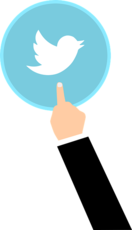 Twitterの3つのミュート機能を解説!ブロックとの違いや解除方法も!
Twitterの3つのミュート機能を解説!ブロックとの違いや解除方法も! Twitterのアンケート機能は投票者がばれる?アンケート作成や投票のやり方を解説!
Twitterのアンケート機能は投票者がばれる?アンケート作成や投票のやり方を解説! Twitterのリスト機能とは?リストの作り方や非公開の方法を紹介!
Twitterのリスト機能とは?リストの作り方や非公開の方法を紹介! Twitterのステッカー機能や消し方は?スタンプで画像や写真を加工しよう
Twitterのステッカー機能や消し方は?スタンプで画像や写真を加工しよう










































